الإعلانات
لا تشعر بالخوف! ال موجه أوامر Windows أبسط وأكثر فائدة مما تتوقع. قد تكون الواجهات الرسومية ملائمة ، ولكن في بعض الأحيان يكون من الأسرع تشغيل أمر معين لأداء مهمة معينة.
إذا لم تلمس موجه أوامر Windows مطلقًا ، أو إذا تخلت عنه بسبب مشكلات في الماضي ، فإننا نطلب منك إعادة النظر. اذا أنت ما يزال لا تعجبني ، فلا بأس ولن نلومك. ومع ذلك ، نعتقد أنك قد تفاجأ بما يمكنك تحقيقه بضربات مفاتيح فقط.
قم بتشغيل أي برنامج بسهولة
الوصول السريع للبرنامج مهم للإنتاجية. لدى البعض منا أشرطة مهام ويبدأ في تدفق القوائم برموز الاختصار. إنها ليست حالة مثالية ، غالبًا ما تدفع المستخدمين للبحث عن بدائل شريط المهام مثل هذه أرصفة متعددة الوظائف 3 أرصفة متعددة الوظائف لاستبدال شريط مهام Windows الخاص بكتأخذ الأحواض ما يفعله شريط المهام وتجعله أفضل: جميل وفعال وممتع للاستخدام. بمجرد تقديمه لنظام التشغيل Mac ، أصبحت الأرصفة متوفرة منذ فترة طويلة على نظام التشغيل Windows. دعني أريك الأفضل. اقرأ أكثر .
لحسن الحظ ، قد تكون هناك إجابة لم تفكر فيها من قبل. مع القليل من الإعداد ، ستتمكن من التشغيل أي البرنامج الذي تريده باستخدام أمر واحد.
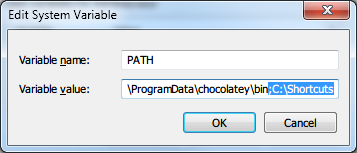
أولاً ، يجب عليك إنشاء مجلد جديد (مثل C: \ اختصارات). سيحتوي هذا المجلد على الاختصارات التي تتيح الوصول السريع إلى أي برنامج على نظامك. بمجرد إنشائه ، سنحتاج إلى إضافة هذا المجلد إلى مسار النظام متغير بيئي ما هي متغيرات البيئة وكيف يمكنني استخدامها؟ [شبابيك]بين الحين والآخر سوف أتعلم تلميحًا صغيرًا يجعلني أفكر "جيدًا ، إذا عرفت أنه قبل عام ، كان سيوفر لي ساعات من الوقت". أتذكر بوضوح تعلم كيفية ... اقرأ أكثر :
- انقر بزر الماوس الأيمن جهاز الكمبيوتر الخاص بي وحدد الخصائص.
- انقر فوق إعدادات النظام المتقدمة.
- تحت المتقدمة علامة التبويب ، انقر فوق متغيرات البيئة.
- تحت متغيرات النظام، قم بتحرير متغير PATH. أضف ؛ C: \ اختصارات حتى نهاية قيمة المتغير (لا تنسى الفاصلة المنقوطة).
- تحت متغيرات النظام، قم بتحرير متغير PATHEXT. أضف ؛ .LNK حتى نهاية قيمة المتغير (لا تنسى الفاصلة المنقوطة).
- انقر حسنا لإغلاق جميع النوافذ.
الآن بعد أن تم إنشاء متغير البيئة ، كل ما عليك فعله هو إنشاء اختصارات لبرامجك ، ووضع تلك الاختصارات في C: \ اختصارات دليل ، وإعادة تسميتها كأوامر من كلمة واحدة.
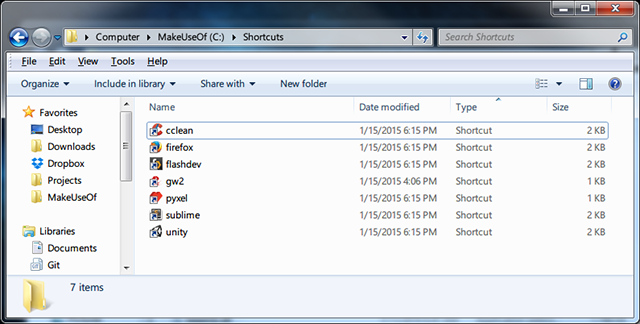
الآن ، كلما فتحت موجه الأوامر ، يمكنك تشغيل هذه البرامج باستخدام أسماء الاختصارات تلك. لن يهم الدليل الحالي لموجه الأوامر. ستعمل أوامر الاختصار هذه من في أى مكان.
إعادة تسمية محركات الأقراص المحلية
ال ضع الكلمة المناسبة أمر يقدم طريقة سريعة لتغيير اسم محرك الأقراص على نظامك. الأمر بسيط للغاية لدرجة أنه لا يوجد الكثير لشرح ذلك. فقط استخدمها كما يلي:
التسمية [drive:] [name]
على سبيل المثال ، إذا أردت تسمية محرك الأقراص الرئيسي "MakeUseOf" ، فسأقوم بتشغيل الأمر التالي:
التسمية C: MakeUseOf
إلغاء تجزئة محركات الأقراص الصلبة
لا تحتاج أنظمة الملفات الحديثة (مثل NTFS) إلى إلغاء تجزئتها كما هو الحال مع أنظمة الملفات السابقة (مثل FAT32) ، لكنها لا تزال جزءًا مهمًا من صيانة Windows ، إذا كنت ترغب في الحفاظ على نظامك في أعلى مستوى شكل. كن حذرا مع إلغاء تجزئة محركات الأقراص ذات الحالة الثابتة كيف تعتني بمحركات الأقراص الصلبة وتجعلها تدوم لفترة أطولفي بعض الأحيان يكون الموت المبكر هو خطأ الشركة المصنعة ، ولكن في أغلب الأحيان ، تفشل محركات الأقراص الصلبة في وقت أبكر مما ينبغي ، لأننا لا نهتم بها. اقرأ أكثر ، على أية حال.
على الرغم من أن هناك عدة مرافق إلغاء التجزئة الممتازة 3 أدوات Defrag ممتازة ولماذا لا تزال بحاجة إلى إلغاء التجزئة في 2012يعد الوصول إلى الملفات من محرك الأقراص الثابتة خطوة الحد من السرعة في تشغيل الكمبيوتر. اعتادت محركات الأقراص الصلبة أن تكون عنق الزجاجة الرئيسي وتفتت تجزؤ البيانات بشكل أكبر. مع ال... اقرأ أكثر ، لا يزال بإمكانك الاستغناء عنها باستخدام إلغاء التجزئة أمر:
إلغاء تجزئة [محرك الأقراص:]
هذا كل شئ. ومع ذلك ، إذا كنت ترغب في المزيد من المعلومات التشخيصية أثناء حدوث عملية إلغاء التجزئة ، فيمكنك استخدام تقدم قم بالتبديل لطباعة التقدم إلى الموجه:
إلغاء تجزئة [محرك الأقراص:] / U
وإذا كنت تريد أكبر قدر ممكن من المعلومات ، يمكنك تبديل مطول مفتاح كهربائي:
defrag [drive:] / U / V
مراقبة سلامة القرص الصلب
ال CHKDSK أمر (اقرأ: "فحص القرص") هي أداة تشخيصية تقوم بمسح محركات الأقراص الثابتة واختباراتها بحثًا عن مشكلات محتملة مثل البيانات التالفة أو التلف المادي. إنه سهل الاستخدام مثل أمر إلغاء التجزئة أعلاه:
chkdsk [محرك الأقراص:]
معلمتين مفيدة هي إصلاح التبديل ، الذي يحاول إصلاح أي أخطاء تمت مواجهتها ، و استعادة التبديل ، والذي سيحاول استعادة ما يمكنه إذا واجه أي قطاعات سيئة.
chkdsk [محرك الأقراص:] / F / R
أخرج محركات الأقراص الخارجية بأمان
بينما يعد إخراج محرك الأقراص أمرًا بسيطًا مثل النقر بزر الماوس الأيمن على محرك الأقراص وتحديده إخراجفي بعض الأحيان هذا غير ممكن. على سبيل المثال ، قد تكون عالقًا في "استرداد Windows" مع عدم وجود خيار آخر غير استخدام موجه الأوامر. ماذا تفعل بعد ذلك؟
يمكنك استخدام ال جزء القرص أمر (اقرأ: "قسم القرص") لإخراج محرك الأقراص:
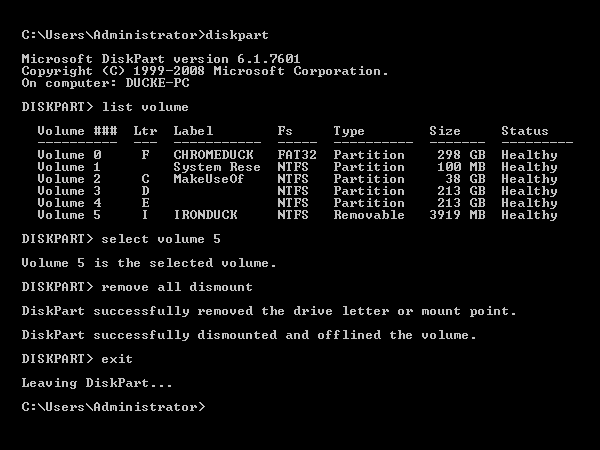
عندما تكون مطالبة Diskpart المتخصصة جاهزة ، اكتب حجم القائمة للحصول على قائمة بجميع محركات الأقراص التي يتعرف عليها نظامك حاليًا. انتبه إلى ### محرك الأقراص ، ثم اكتب حدد المجلد [###] وفقًا لمحرك الأقراص الذي تريد إخراجه. تأكد من تحديد محركات الأقراص التي تحمل علامة "قابل للإزالة" فقط في القائمة.
اكتب إزالة جميع تحميل لإخراج محرك الأقراص و خروج لإنهاء موجه المتخصصة. يجب الآن فصل محرك الأقراص وإزالته بأمان.
إذا واجهت صعوبة في جعل النظام يتعرف على محرك الأقراص مرة أخرى ، فكرر العملية حتى تحدد الحجم ، ثم اكتب تعيين حرف = [حرف] لإعادة تحميل محرك الأقراص. فمثلا، تعيين حرف = I ستقوم بتركيبها على أنها محرك I.
محتويات ملف البحث
حفنة من الأدوات تمكن أ بحث سريع في ويندوز ما هي أسرع الأدوات للبحث في سطح مكتب Windows؟البحث هو أحد الأدوات الرقمية التي نعتبرها أمرا مفروغا منه ونعتمد عليه بشدة. لحسن الحظ ، يأتي Windows مزودًا بميزة بحث سهلة الاستخدام. هل يمكن أن تكون أدوات الطرف الثالث أفضل وأسرع؟ أجرينا الاختبار. اقرأ أكثر ، ولكن العديد منها محدود من حيث أنهم يبحثون فقط في أسماء الملفات وليس محتويات الملفات. ال findstr الأمر هو طريقة بسيطة لتحقيق هذا الأخير ، مما يسمح لك بتحديد موقع الملفات على أساس النص في غضون تلك الملفات.

هذا الأمر هو الأمر الأكثر تعقيدًا في هذه القائمة مع أكثر من اثني عشر مفاتيح تبديل تغير طريقة إجراء البحث. هناك الكثير من الأمور التي يمكن تجاوزها في فقرات قليلة على أي حال ، لذا إليك نظرة عامة كاملة وبعض الأمثلة لتوضيح كيف يمكن استخدام الأمر.
تغيير اقترانات الملفات
كما تعلم بالفعل ، يربط Windows تنسيقات ملفات معينة بالبرامج بحيث يتم استخدام هذه البرامج عندما تحتاج إلى فتح الملفات المذكورة. ال مساعد أمر (اقرأ: "المنتسبين") طريقة سهلة لعرض وتحرير مجموعات الملفات هذه.
كتابة الأمر بنفسه سوف يسرد الكل من اقترانات الملفات المعروفة على نظامك. يمكن أن يكون هذا مفيدًا لأغراض التشخيص ، وإلا فسيكون هضم المعلومات أكثر من اللازم في وقت واحد. من المفيد حقًا تغيير التعيينات في الملفات.
لعرض اقتران ملحق:
Assoc [.ext]
لمسح اقتران ملحق:
assoc [.ext] =
لتعيين اقتران ملحق إلى نوع ملف آخر:
assoc [.ext] = [filetype]
ما هو نوع الملف؟ لذلك ستحتاج إلى استخدام نوع أمر، التي تسرد جميع أنواع الملفات المعروفة على نظامك والبرامج التي ترتبط بها. على سبيل المثال ، على نظامي .رسالة قصيرة يرتبط ك ملف ويتم فتح نوع الملف هذا باستخدام برنامج "المفكرة".
افكار اخيرة
نعم ، هناك أدوات يمكنها التعامل مع جميع المهام المذكورة أعلاه ، ولكن هذه الأوامر قد تكون مفيدة إذا وجدت نفسك عالقًا في موجه الأوامر أو تحتاج إلى كتابة برنامج نصي دفعة.
بالإضافة إلى ذلك ، قمنا بخدش السطح فقط. اجعل موجه الأوامر أكثر فائدة من خلال تعلم هذه أوامر مهمة لجميع مستخدمي Windows 15 أوامر موجه أوامر Windows (CMD) يجب أن تعرفهاموجه الأوامر لا يزال أداة قوية من Windows. فيما يلي أوامر CMD الأكثر فائدة التي يحتاج كل مستخدم Windows إلى معرفتها. اقرأ أكثر ونقرأ على موقعنا ورقة الغش موجه الأوامر أوامر CMD الأساسية لـ Windows يجب أن تعرفهاالواجهة القاتمة لموجه الأوامر هي بوابتك إلى أدوات Windows المتقدمة. نعرض لك أوامر CMD الأساسية التي تتيح لك الوصول إليها. اقرأ أكثر . مهمة أخرى مهمة يجب ذكرها هي القدرة على تثبيت البرنامج من خلال موجه الأوامر أسرع طريقة لتثبيت برامج Windows: موجه الأوامريستغرق تثبيت التطبيقات على Windows الكثير من الوقت. قم بتثبيت وتحديث تطبيقاتك من خلال موجه الأوامر بهذه الطريقة. اقرأ أكثر .
كم مرة تستخدم موجه الأوامر؟ هل أنت مرتاح معها أم أنها تخيفك؟ شاركنا أفكارك وأسئلتك في التعليقات أدناه!
جويل لي لديه بكالوريوس. في علوم الكمبيوتر وأكثر من ست سنوات من الخبرة في الكتابة المهنية. وهو رئيس تحرير MakeUseOf.